La croisade sur la façon dont Apache est génial, idéal et pratique Le serveur Web ne peut jamais vieillir. Il continue d'être une bouée de sauvetage pour la plupart des personnes travaillant sur des projets d'applications Web.
Sa popularité en tant qu'application de serveur Web est due à son attribut open source. De plus, la nature riche en modules d'Apache le rend flexible et configurable pour ses utilisateurs. De plus, lorsque vous décidez d'étendre l'empreinte de vos projets d'applications Web, Apache permet d'accueillir de tels projets en pleine croissance.
[ Vous pourriez également aimer :Comment synchroniser automatiquement deux serveurs Web sous Linux ]
Rocky Linux , d'autre part, est une distribution de système d'exploitation Linux d'entreprise basée sur la communauté. Puisqu'il s'agit en quelque sorte d'un fork de RHEL (Red Hat Enterprise Linux ) code source, il est également attribué en tant que version complète compatible binaire et en aval de son créateur (RHEL ).
En bref, le Rocky Linux Le projet a deux objectifs critiques à l'esprit et la sortie d'un système d'exploitation Linux d'entreprise qui est :de qualité production et soutenu par la communauté .
Installer Apache dans AlmaLinux
Pour obtenir Apache opérationnel sur votre Rocky Linux , tenez compte des étapes d'installation suivantes. Assurez-vous que vous êtes un utilisateur root ou que vous avez Sudoer privilèges sur le système que vous utilisez.
Assurez-vous toujours que votre Rocky Linux système est à jour pour que ses performances restent optimales.
$ sudo dnf update
Selon la fréquence à laquelle vous l'utilisez, la mise à jour du système peut prendre ou non un certain temps.
Ensuite, installez Apache et ses dépendances associées à partir de AppStream et BaseOS dépôt.
$ sudo dnf install httpd httpd-tools
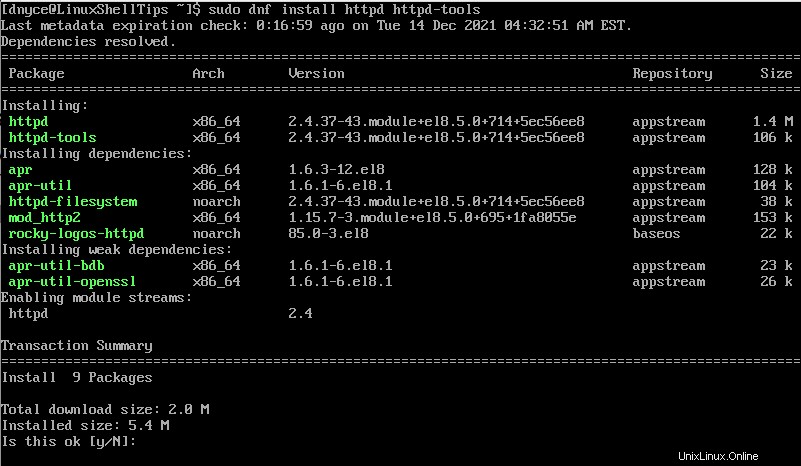
En raison de la nature légère d'Apache package, l'installation devrait prendre moins d'une minute.
Dans Rocky Linux , Apache fonctionne via le httpd service d'où la raison pour laquelle nous faisons référence à httpd lors de son installation.
Par défaut, une fois que Apache l'installation s'est terminée avec succès, le httpd le service doit être opérationnel. Pour être certain, nous devons le recommencer.
$ sudo systemctl start httpd
L'étape suivante consiste à s'assurer que Apache fonctionne en continu même après le redémarrage du système. Nous atteindrons cet objectif en activant le service httpd d'Apache.
$ sudo systemctl enable httpd
L'étape suivante consiste à vérifier l'état d'Apache pour s'assurer qu'il est opérationnel.
$ sudo systemctl status httpd
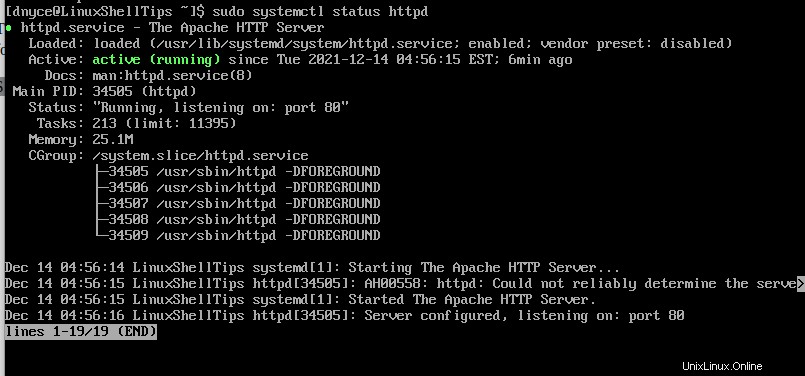
Nous avons vérifié que Apache est opérationnel sur notre système Rocky Linux. Voici d'autres commandes Apache utiles à prendre en compte :
$ sudo systemctl stop httpd $ sudo systemctl restart httpd $ sudo systemctl reload httpd
Activer Apache sur le pare-feu dans Rocky Linux
Cette étape permet au monde extérieur d'accéder à Apache via HTTP (port 80 ) et HTTPS (port 443 ) protocoles.
Ce n'est qu'à cette étape que vous pourrez accéder à vos applications Web basées sur Apache à partir d'autres machines/ordinateurs avec différentes interfaces de système d'exploitation.
$ sudo firewall-cmd --zone=public --add-port=80/tcp $ sudo firewall-cmd --zone=public--add-port=443/tcp
Recharger le pare-feu.
$ sudo firewall-cmd --reload
Vous pouvez maintenant utiliser n'importe quelle autre machine cliente pour accéder à votre Rocky Linux serveur via son adresse IP sur un navigateur Web. Vous devriez pouvoir atterrir sur la page par défaut d'Apache. La page vous indique qu'Apache est prêt à servir vos applications Web.
http://YOUR-IP-ADDRESS
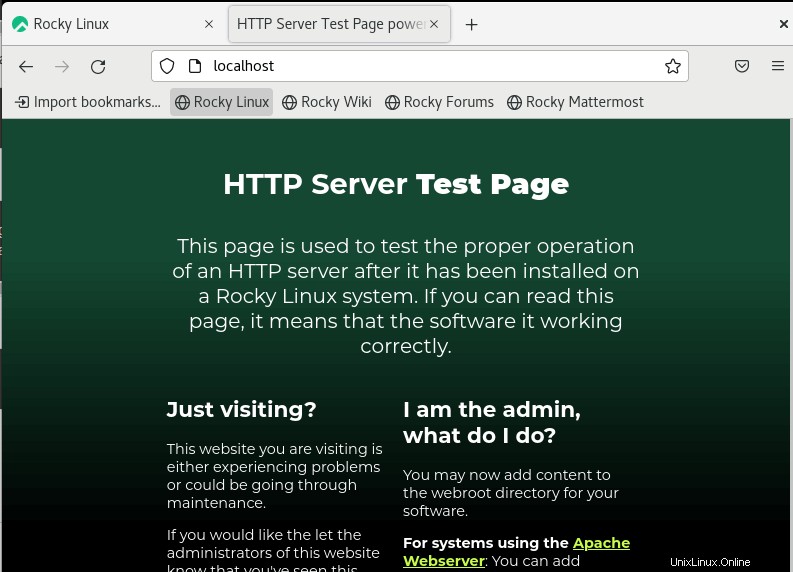
Apaches stocke votre site Web dans /var/www/html/ . C'est à partir de cet emplacement que vous pouvez configurer la manière dont votre application Web doit être représentée du point de vue d'un navigateur Web.
Hébergement d'un site Web avec Apache dans Rocky Linux
La configuration Apache par défaut convient à l'exécution d'un seul site Web, mais si vous souhaitez exécuter plusieurs domaines de site Web, vous devez utiliser les hôtes virtuels Apache fonction directive.
Par exemple, pour exécuter un autre domaine de site Web appelé "linuxshelltips.in ', vous devez créer un répertoire d'hôte virtuel séparé et un répertoire de journaux pour contenir les fichiers journaux avec les bonnes autorisations.
$ sudo mkdir -p /var/www/linuxshelltips.in/html $ sudo mkdir -p /var/www/linuxshelltips.in/log $ sudo chown -R $USER:$USER /var/www/linuxshelltips.in/html $ sudo chmod -R 755 /var/www
Ensuite, créez un exemple index.html fichier pour tester le site.
$ sudo vi /var/www/linuxshelltips.in/html/index.html
Remplissez-le avec le code HTML suivant.
<!DOCTYPE html> <html> <head> <title>Welcome to linuxshelltips.i</title> </head> <body> <h1>LinuxShellTips Introduces linuxshelltips.in</h1> <p>You have successfully accessed linuxshelltips.in home page!</p> </body> </html>
Création d'un hôte virtuel Apache dans Rocky Linux
Créez maintenant des répertoires appelés sites-available et compatible avec les sites pour contenir les fichiers de l'hôte virtuel.
$ sudo mkdir /etc/httpd/sites-available $ sudo mkdir /etc/httpd/sites-enabled
Ensuite, mentionnez les sites activés chemin du répertoire dans le fichier de configuration Apache qui a besoin d'accéder aux fichiers de l'hôte virtuel.
$ sudo vi /etc/httpd/conf/httpd.conf
À la fin, ajoutez la ligne suivante et fermez le fichier.
IncludeOptional sites-enabled/*.conf
Enfin, créez un nouveau fichier d'hôte virtuel pour notre domaine linuxshelltips.in .
$ sudo vi /etc/httpd/sites-available/linuxshelltips.in
Ensuite, ajoutez la configuration d'hôte virtuel suivante avec le nom de domaine que vous utilisez.
<VirtualHost *:80>
ServerAdmin www.linuxshelltips.in
ServerAlias linuxshelltips.in
DocumentRoot /var/www/linuxshelltips.in/html
ErrorLog /var/www/linuxshelltips.in/log/error.log
CustomLog /var/www/linuxshelltips.in/log/access.log combined
</VirtualHost>
Enregistrez le fichier et fermez l'éditeur de terminal.
Pour activer notre fichier d'hôte virtuel, vous devez créer un lien symbolique entre les sites disponibles et les sites compatibles répertoires.
$ sudo ln -s /etc/httpd/sites-available/linuxshelltips.in /etc/httpd/sites-enabled/linuxshelltips.in.conf
Enfin, redémarrez Apache et assurez-vous qu'il est en cours d'exécution.
$ sudo systemctl restart httpd $ sudo systemctl status httpd
Vous devriez maintenant pouvoir voir le index.html hébergé page via votre nom de domaine.
http://linuxshelltips.in
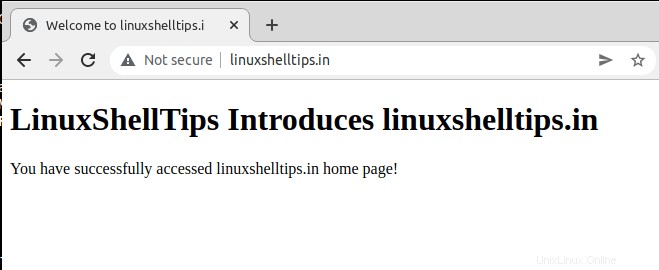
Sécuriser Apache avec HTTPS dans Rocky Linux
Pour sécuriser Apache avec HTTPS, vous devez installer et utiliser le certificat SSL gratuit Let's Encrypt en installant Certbot et mod_ssl packages du dépôt EPEL.
$ sudo dnf install epel-release $ sudo dnf install certbot python3-certbot-apache mod_ssl
Une fois Certbot est installé, vous pouvez obtenir un certificat SSL gratuit pour notre domaine.
$ sudo certbot --apache -d linuxshelltips.in
La commande ci-dessus télécharge les certificats SSL dans un sous-répertoire nommé d'après votre domaine dans /etc/letsencrypt/live répertoire.
Une fois que vous avez obtenu un certificat pour votre domaine, vous pouvez vérifier le certificat SSL à l'URL suivante.
https://www.ssllabs.com/ssltest/analyze.html?d=linuxshelltips.in
Apache est un serveur Web dynamique et le plus populaire qui, lorsqu'il est fusionné avec un système d'exploitation serveur comme Rocky Linux crée un environnement très performant et efficace.